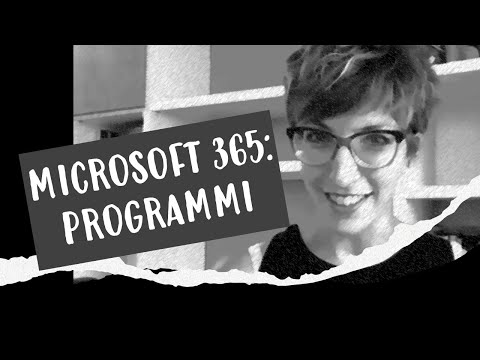Nel nostro passato, abbiamo condiviso molti articoli in base alle modifiche del menu contestuale che puoi trovare qui. Oggi, in questo articolo, condivideremo l'ennesimo tweak per il menu di scelta rapida del desktop. In precedenza, potresti aver provato diversi modi per aggiungere nuove opzioni al menu di scelta rapida del desktop, modificando il registro o utilizzando alcuni programmi gratuiti come Right-Click Extender, Context Menu Editor o Ultimate Windows Customizer. Oggi ti daremo un modo per aggiungere nuove voci usando il nativo Windows PowerShell.

Ad esempio, se è necessario accedere Editor Criteri di gruppo locali di frequente; puoi farlo sul menu di scelta rapida del desktop. Il vantaggio di farlo è che quindi non è necessario eseguire gpedit.msc comando. Allo stesso modo puoi aggiungere qualsiasi programma al menu contestuale sotto il cofano del menu contestuale Desktop, invece di appuntarlo su Schermata iniziale o Barra delle applicazioni. Ora ecco come fare a parte:
Usa PowerShell per aggiungere elementi al menu contestuale del desktop
1. Prima di tutto scarica il Aggiungi elemento al contesto script dal Qui (Galleria Technet). Scaricherà lo script in forma compressa cerniera lampo archivio - quindi decomprimilo. Dopo aver decompresso, otterrai il nome del file AddItemToContext.psm1 che devi posizionare Desktop per un comodo accesso; tuttavia puoi posizionarlo ovunque, ma ricorda la sua posizione.
2. Aprire una finestra di Windows PowerShell amministrativa ed eseguire il seguente comando sostituendo la posizione di AddItemToContext.psm1:
Import-Module filepathAddItemToContext.psm1

3. Ora esegui il seguente comando per ottenere l'aiuto sull'aggiunta di nuove cose Desktop menu di scelta rapida specificato da Add-OSCContextItem operatore per questo script:
Get-Help Add-OSCContextItem -Full
4. Ora per aggiungere un nuovo elemento a Desktop menu di scelta rapida, ad esempio, Editor Criteri di gruppo locali, puoi usare il seguente comando:
Add-OSCContextItem -DisplayName “Group Policy Editor” -Argument “C:Windowssystem32gpedit.msc”
È possibile sostituire la posizione di qualsiasi programma che si desidera aggiungere al menu di scelta rapida al posto dell'argomento nelle virgolette, nel comando precedente. quando PowerShell ha fatto con l'aggiunta di una nuova opzione, ti avviserà.

5. Infine, se si desidera rimuovere la voce aggiunta dal Desktop menu di scelta rapida, è necessario utilizzare l'operatore Remove-OSCContextItem dello script. Quindi esegui questo comando:
Remove-OSCContextItem -DisplayName “ Group Policy Editor “
Sostituire nuovamente la parte nelle virgolette per la voce che si desidera rimuovere; in cui hai aggiunto passaggio 4. PowerShell ti chiederebbe di rimuovere gli elementi figlio di entrata creati, quindi digitare Y e colpisci accedere. Quando la voce viene rimossa, riceverai una notifica.
Quindi, in questo modo è possibile aggiungere nuove cose al Desktop menu contestuale usando Windows PowerShell.